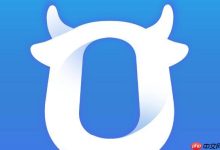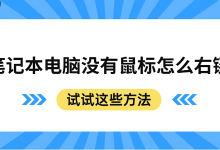首先确认是否已启用快照查看功能,再通过磁盘工具或终端命令检查APFS快照;在磁盘工具中开启“显示APFS快照”后选择宗卷即可查看创建时间与ID等信息,或使用终端执行diskutil apfs listSnapshots / 获取包括UUID、日期、大小及锁定状态在内的详细数据。
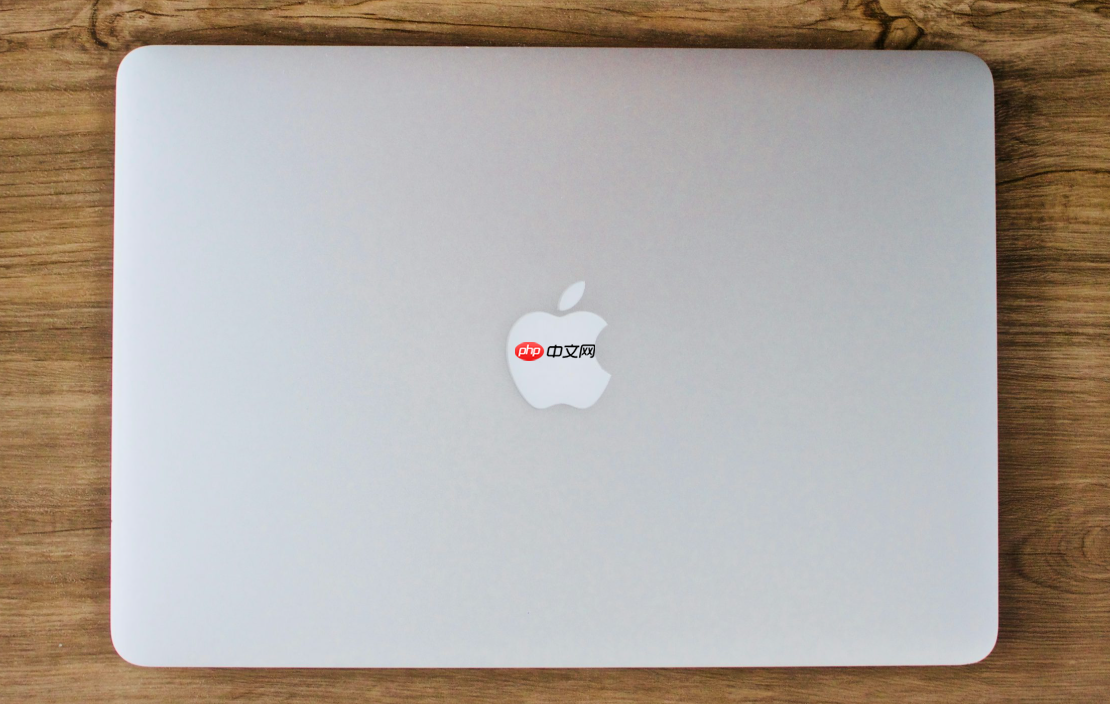
如果您需要检查某个APFS宗卷的历史状态或备份点,但无法找到相关记录,则可能是未正确启用快照查看功能。以下是解决此问题的步骤:
本文运行环境:MacBook Pro,macOS Sonoma
一、通过磁盘工具查看APFS快照
使用系统自带的“磁盘工具”应用可以直观地列出选定宗卷的所有快照信息,便于用户进行管理与识别。
1、在Mac上打开“聚焦”搜索,输入磁盘工具并点击进入该应用程序。
2、选取菜单栏中的显示 > 显示 APFS 快照选项以启用快照视图模式。
3、在左侧边栏中选择目标APFS宗卷,例如“Macintosh HD”。
4、窗口底部表格将列出该宗卷关联的所有APFS快照,包含创建时间与快照ID等详细信息。
二、通过终端命令查看APFS快照
利用命令行工具可获取更详细的快照列表及底层信息,适合高级用户进行诊断或脚本处理。
1、打开“应用程序 > 实用工具”中的终端程序。
2、输入以下命令并回车执行:diskutil apfs listSnapshots /(若非系统盘需替换“/”为对应宗卷路径)。
3、终端将返回所有快照的UUID、创建日期、大小以及是否锁定等数据。

 路由网
路由网